Чем больше данных — тем сложнее их загружать вручную. Со временем это становится неудобным и трудозатратным. Однако у AW BI есть решение: система поддерживает автоматическую загрузку данных как из файлов, так и из облачных хранилищ.
Загрузка архивов
Вы можете загружать не только отдельные файлы, но и архивы. Поддерживаются форматы: .zip, .rar, .7z, .tar, .gz.
Важно:
Вы можете загружать не только отдельные файлы, но и архивы. Поддерживаются форматы: .zip, .rar, .7z, .tar, .gz.
Важно:
- файлы извлекаются рекурсивно, включая вложенные папки;
- структура файлов должна быть одинаковой, так как данные объединяются по принципу UNION ALL.
Загрузка без архивов: используем облако
Если формировать архивы неудобно, можно подключиться напрямую к облачным хранилищам:
Если формировать архивы неудобно, можно подключиться напрямую к облачным хранилищам:
- SFTP
- S3
- Яндекс.Диск
В этой статье разберём, как подключить Яндекс.Диск, автоматически загружать из него данные и получать актуальные отчёты без лишних действий.
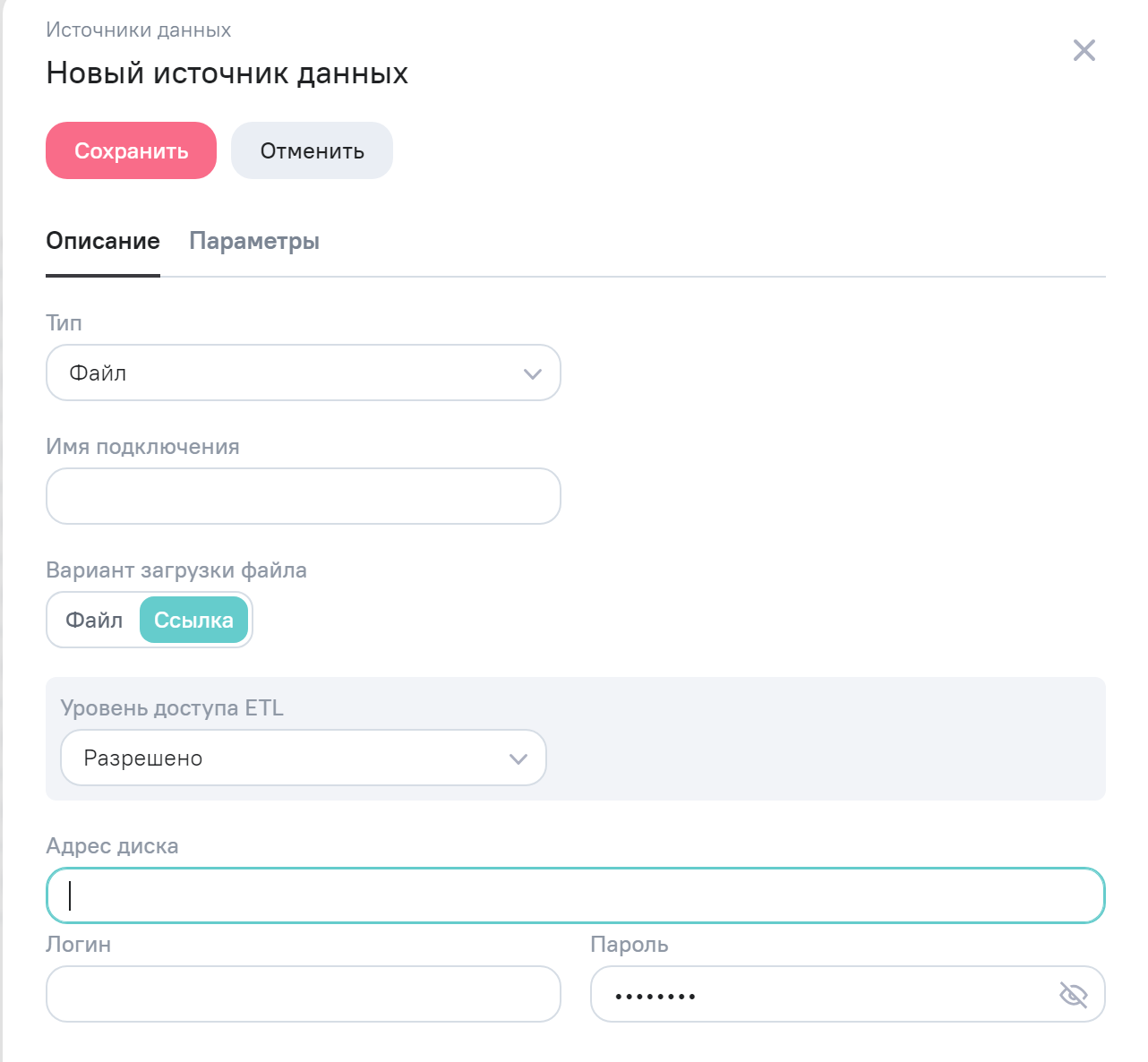
Как подключить Яндекс.Диск к AW BI
Строка подключения выглядит так:
yadisk://< TOKEN >@disk.yandex.ru/< PATH >Где:
- yadisk:// — обязательный префикс;
- <TOKEN> — токен доступа (можно указать здесь или в поле «Пароль»);
- <PATH> — путь к нужной папке или файлу на Яндекс.Диске.
Примеры строк подключения:
- yadisk://disk.yandex.ru/Моя папка
- yadisk://disk.yandex.ru/Моя папка/Мой файл.xlsx
- yadisk://y0_AfAAAAAADKnZsmCHoAAAAAThkWHZZFzWPe6tTQcSM4fFjyWlGA-2aSQ2cWSRAb3@disk.yandex.ru/Моя папка
Как получить токен доступа
Перейдите на oauth.yandex.ru и авторизуйтесь.
Перейдите по ссылке и зарегистрируйте новое приложение.
Добавьте необходимые права доступа:
После создания приложения перейдите по ссылке:
Авторизация <id_приложения>
Далее замените <id_приложения> на ClientID вашего приложения. Он будет показан сразу после создания. После перехода по ссылке будет показан токен доступа. Скопируйте его и держите в секрете.
Перейдите по ссылке и зарегистрируйте новое приложение.
- Заполните поле «Название сервиса» (например, AW BI).
- Установите флажок в поле «Веб-сервисы».
- В поле «Redirect URL» выберите пункт «Подставить URL для отладки».
Добавьте необходимые права доступа:
- «Доступ к папке приложения на Диске»;
- «Чтение всего диска»;
- «Доступ к информации о Диске».
После создания приложения перейдите по ссылке:
Авторизация <id_приложения>
Далее замените <id_приложения> на ClientID вашего приложения. Он будет показан сразу после создания. После перехода по ссылке будет показан токен доступа. Скопируйте его и держите в секрете.
Видео-инструкция
Мы также подготовили видео-инструкцию, которая пошагово показывает весь процесс